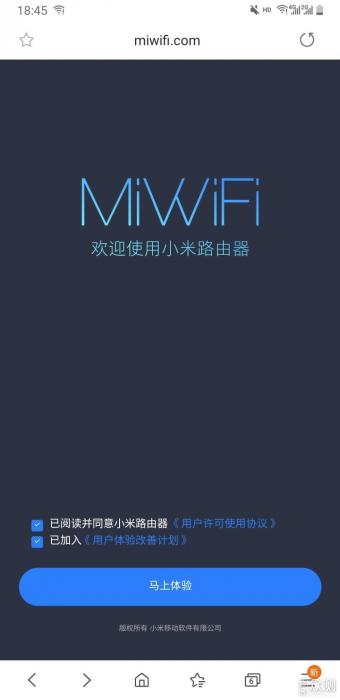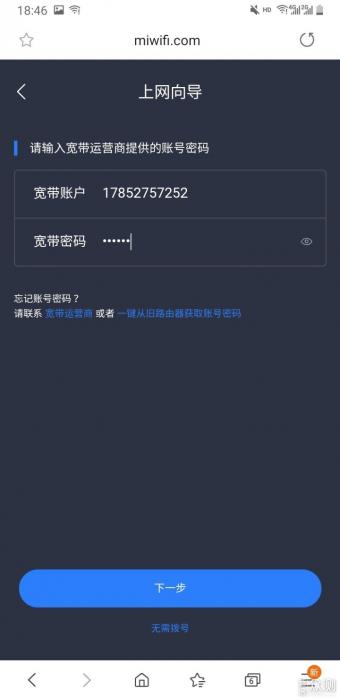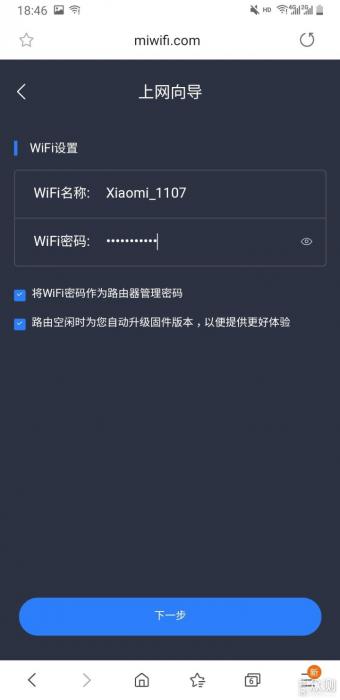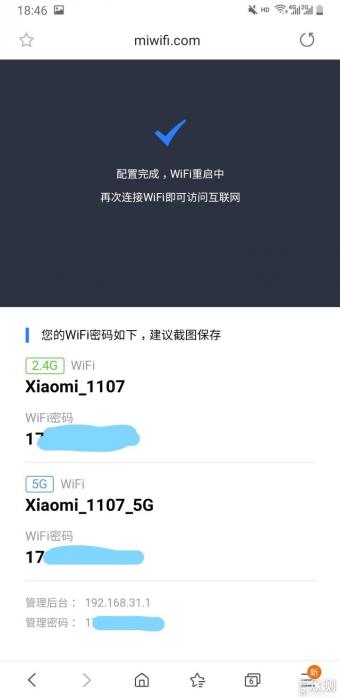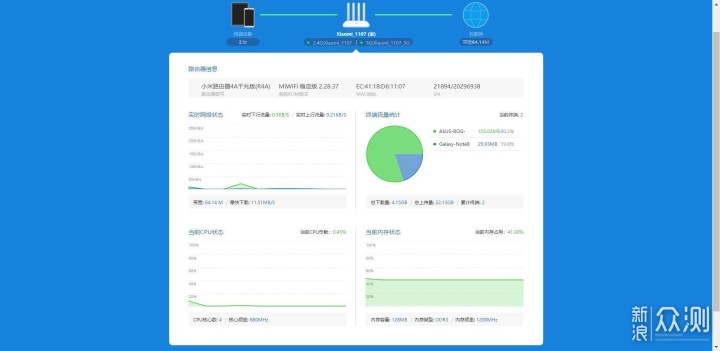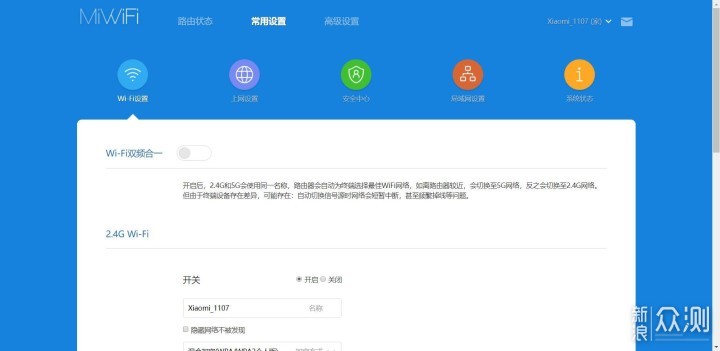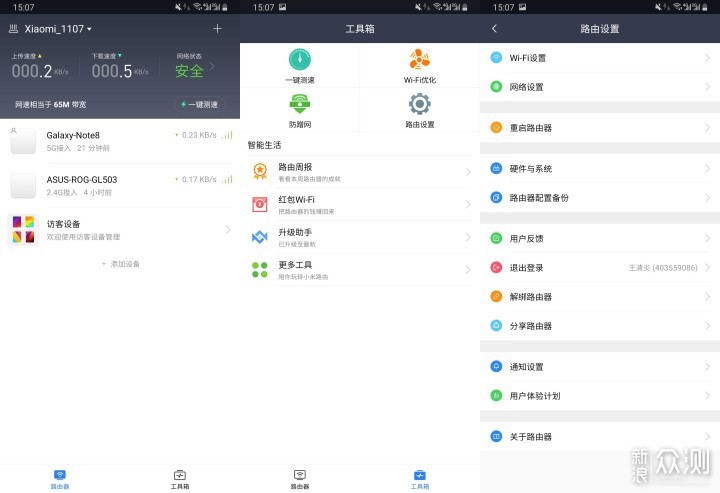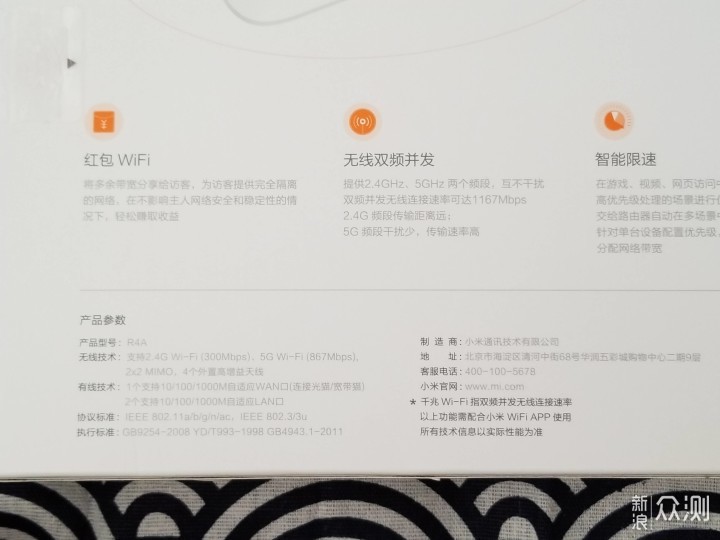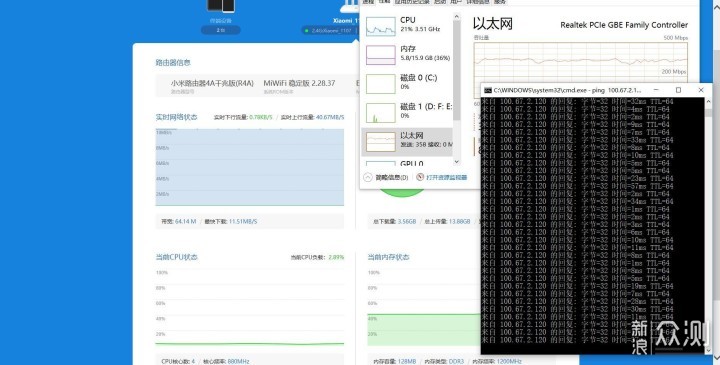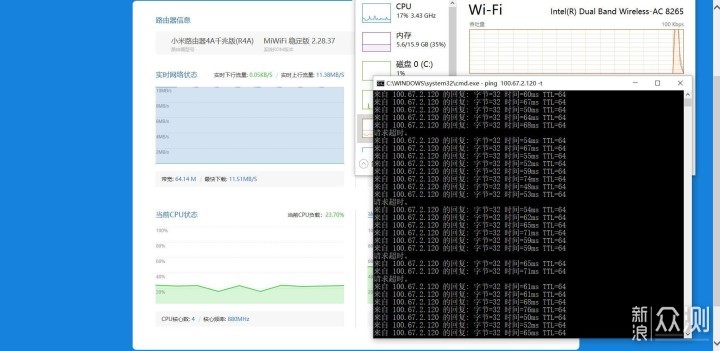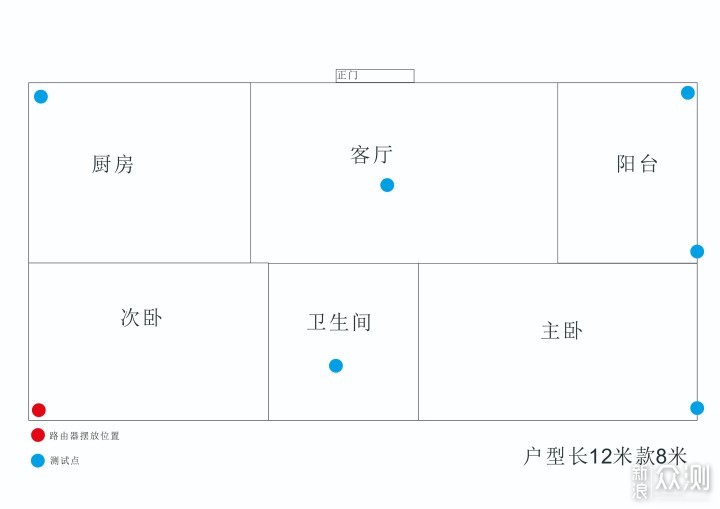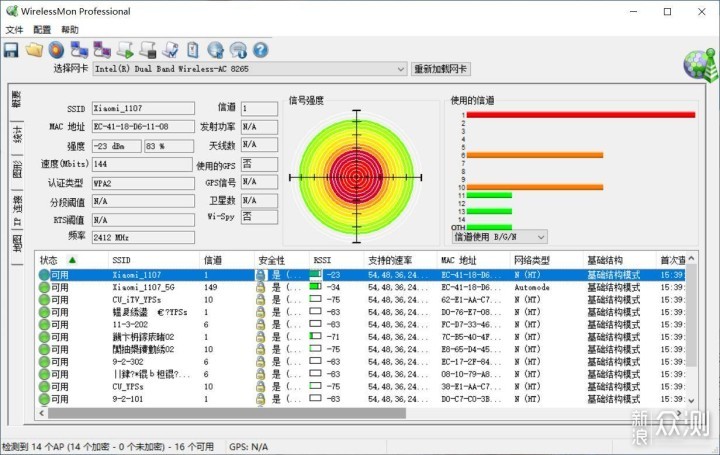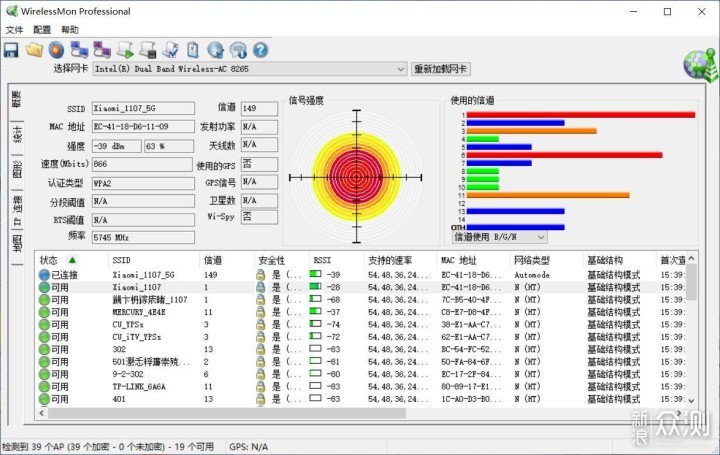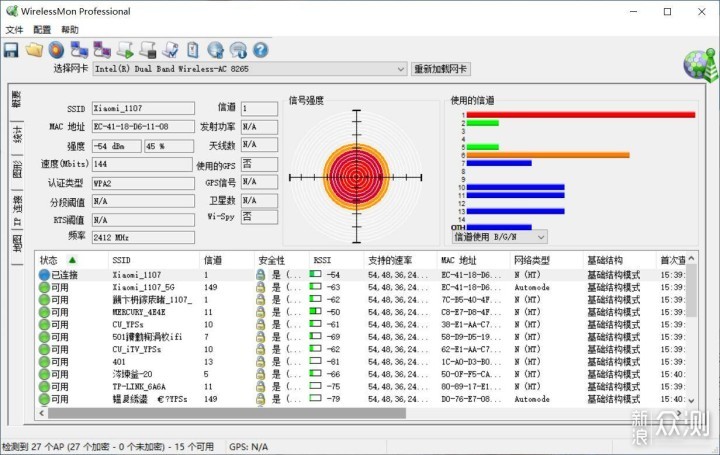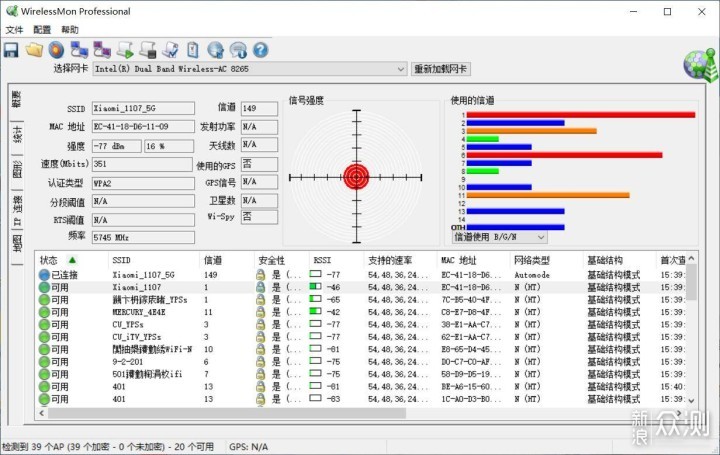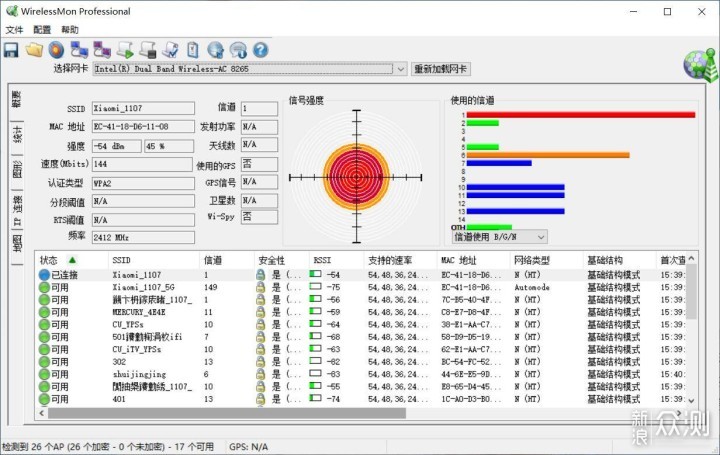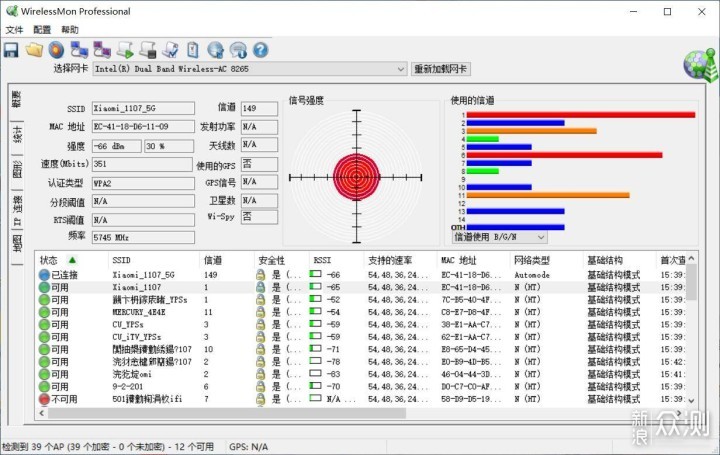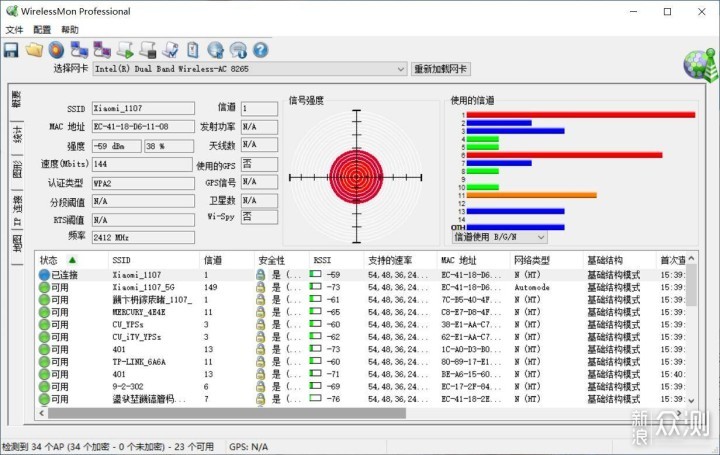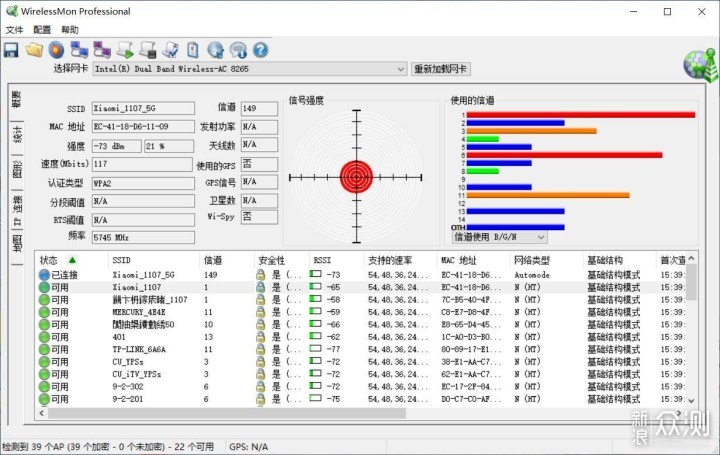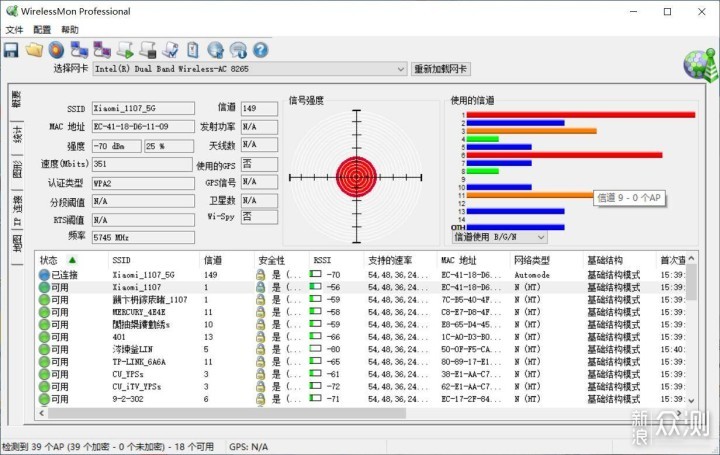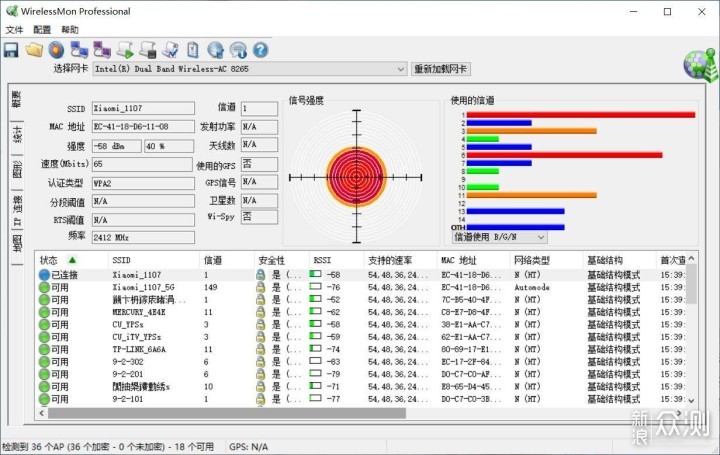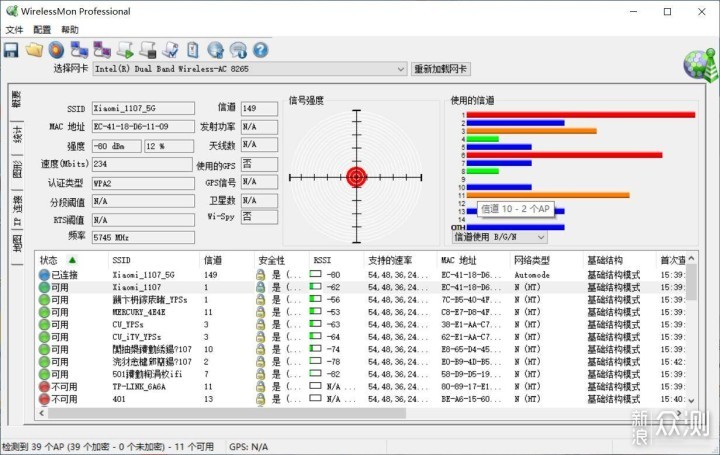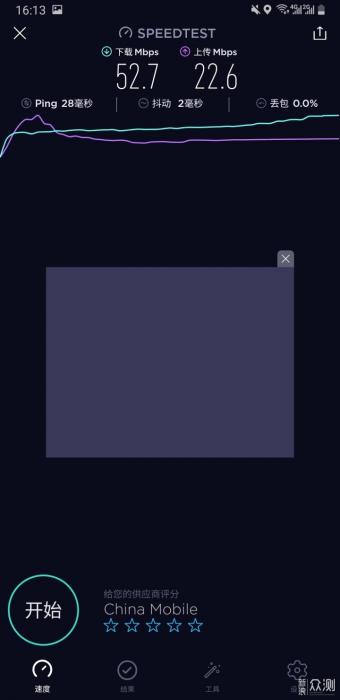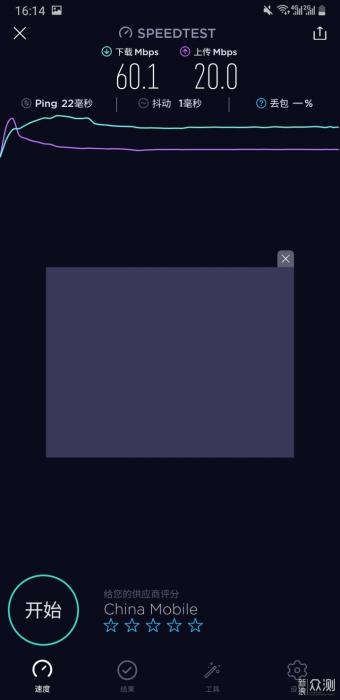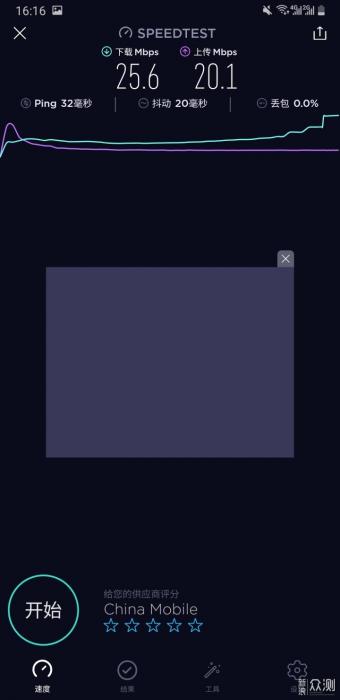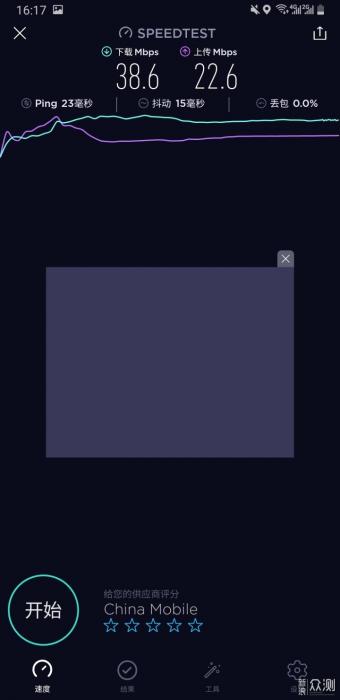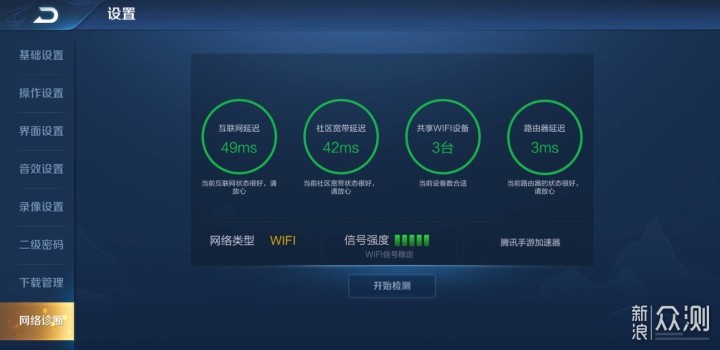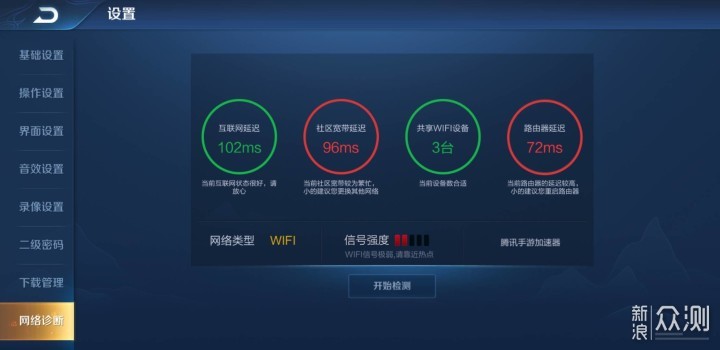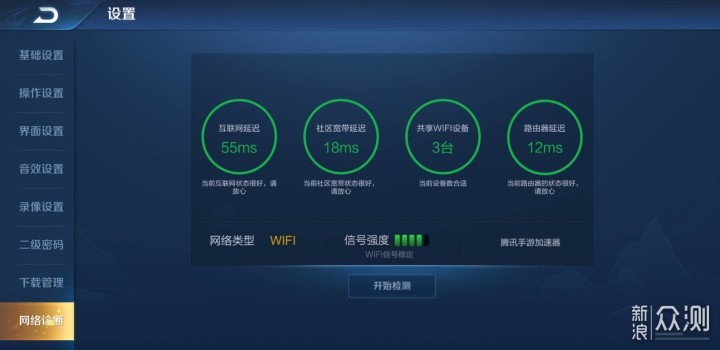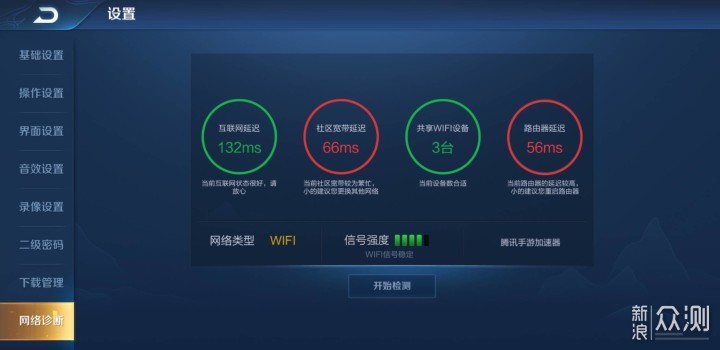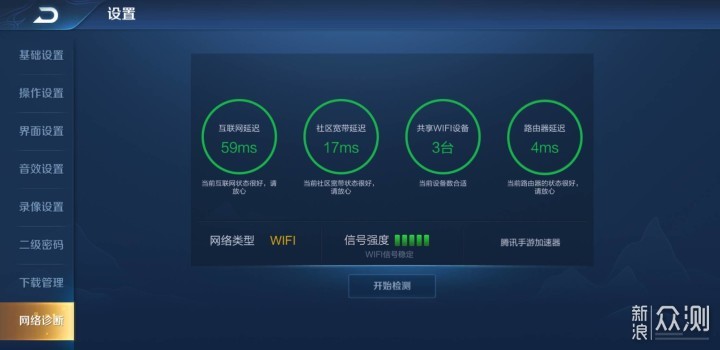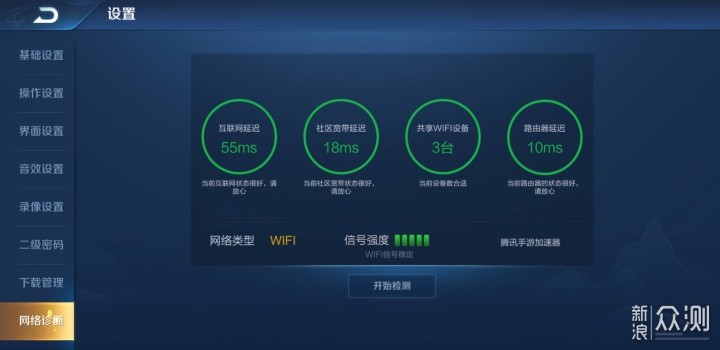第一步:用电脑或者是手机连接小米路由4A千兆版的WiFi,然后用浏览器打开miwifi.com就会出现下方的画面。
第二步:勾选用户使用协议后点击马上体验,输入宽带账号以及密码后点击下一步。
第三步:设置WiFi名称以及密码,设置完成后可以勾选将WiFi密码设置为路由器的后台管理密码,当然也可以不勾选自定义设置路由器后台登录密码。
第四步:设置完WiFi名称跟密码后点击下一步路由器会自动重启,重启完成后就可以使用了。
下方会显示上面设置的名称跟密码以及后台登录密码,你可以截图保存防止忘记。
方便的后台管理
路由器网页后台:(miwifi.com)
路由器网页后台主要由三大主菜单界面组成,分别是路由器状态、常用设置以及高级设置组成。
其中的路由器的状态中可以直接查看到路由器的连接数目、连接速度、CPU使用状态、流量统计以及内存使用状态。
常用设置主要是WiFi设置、上网设置、安全中心、局域网设置、系统状态。
高级设置主要有QoS智能限速、DHCP静态IP分配、DDNS、端口转发、VPN、UPNP状态功能。
手机端后台
手机端连接到路由器用到的是一款名叫小米WiFi的App,同网页后台看到的一样,App端的交互界面非常精简的,主要分为路由器和工具箱两大界面。
在路由器端能直接查看到目前已连接的路由器名称、连接速度以及连接在路由器上的硬件产品的使用状态,而在右上角加号上还能直接调出添加路由器、WPS连接以及添加智能设备几个功能选项。
压力测试丢包率
基本参数
处理器:MT7621A MIPS 双核 880MHz
ROM:16MB
产品内存:128MB DDR3
2.4G Wi-Fi 2×2(支持IEEE 802.11n协议,最高速率可达300Mbps)
5G Wi-Fi 2×2(支持IEEE 802.11ac协议,最高速率可达867Mbps)
产品天线:外置全向高增益天线4根(2.4G 最大增益 5dBi 2根,5G 最大增益 6dBi 2 根)
产品散热:自然散热
接口:2个10/100/1000M 自适应 LAN口(Auto MDI/MDIX)1个10/100/1000M 自适应 WAN口(Auto MDI/MDIX)
硬件方面:双核双频,并且5G最大速率达到了867MBps
软件方面:依然是基于OpenWRT深度定制的智能路由器操作系统MiWiFi ROM,支持WEB,Android,iOS进行管理
压力测试
小学弟对路由器进行了10分钟的压力测试。
有线网络情况下的延迟,可以看到延迟很不错。最低延迟1ms,最高延迟57ms。
2.4G下延迟就会比有线的情况下差一些,并且出现了丢包现象。
信号强度测试
测试地点在学校宿舍,房型见下图。红色圆点表示路由器位置,蓝色圆点表示测试地点。
路由器的使用在乎的是稳定性和传输速度,所以这次的测试主要以产品的实际传输速度为主。
首先测试产品的实际信号传输能力,在开启产品2.4GHz和5GHz频段WiFi后,将其置于一个96平米的房子次卧角落内,并分别在各个位置点测试2.4GHz和5GHz频段WiFi信号强度,在靠近路由器的位置两种信号非常平稳,而到厨房之后,所有的信号均开始出现波动,但是依旧在一个可控的小范围内。随着则距离的偏远,信号强度也随之下降,在阳台测试点,两种信号均下降到了-70dBm左右,信号强度的表现基本和大众路由产品差不多。
信号强度测试
靠近路由器的测试点:
2.4G
5G
厨房测试点:
2.5G
5G
客厅测试点:
2.4G
5G
主卧测试点:
2.4G
5G
阳台测试点:
5G
卫生间测试点:
2.4G
5G
网速测试
小学弟学校宿舍用的是50M移动宽带,自己单独使用。
靠近路由器的位置下载速度为67.3Mbps,上传速度位21.4Mbps。
厨房测试点下载速度位52.7Mbps,上传速度位22.6Mbps。
客厅测试点下载速度为60.1Mbps,上传速度为20.0Mbps。
阳台测试点下载速度为17.8Mbps,上传速度为21.3Mbps。
主卧测试点下载速度为25.6Mbps,下载速度为20.1Mbps。
卫生间测试点下载速度为38.6Mbps,上传速度为22.6Mbps。
游戏延迟测试
靠近路由器位置测试点互联网延迟为49ms,社区宽带延迟为42ms,路由器延迟为3ms。
厨房测试点互联网延迟为102ms,社区宽带延迟为96ms,路由器延迟为72ms。
客厅测试点互联网延迟为55ms,社区宽带延迟为18ms,路由器延迟为12ms。
阳台测试点互联网延迟为132ms,社区宽带延迟为66ms,路由器延迟为56ms。
主卧测试点互联网延迟为59ms,社区宽带延迟为17ms,路由器延迟为4ms。
卫生间测试点互联网延迟为55ms,社区宽带延迟为18ms,路由器延迟为10ms。
经测试,除了在阳台和厨房延迟达到60ms以上,其他4个测试地点延迟都属于可接受范围。
以上教程由“WiFi之家网”整理收藏!
原创文章,作者:小米路由器,如若转载,请注明出处:https://www.224m.com/211527.html